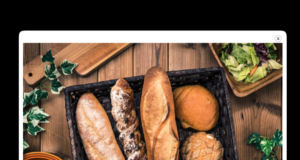GMOクラウドVPSのPleskでセキュリティ警告が出る
⇒ コントロールパネル「Plesk」が使えるGMOクラウドVPS
GMOクラウドVPSを借りましたが、Pleskのコントロールパネルにアクセスした際、初期の状態では下記のように、「この接続ではプライバシーが保護されません」とセキュリティ警告が出ます。
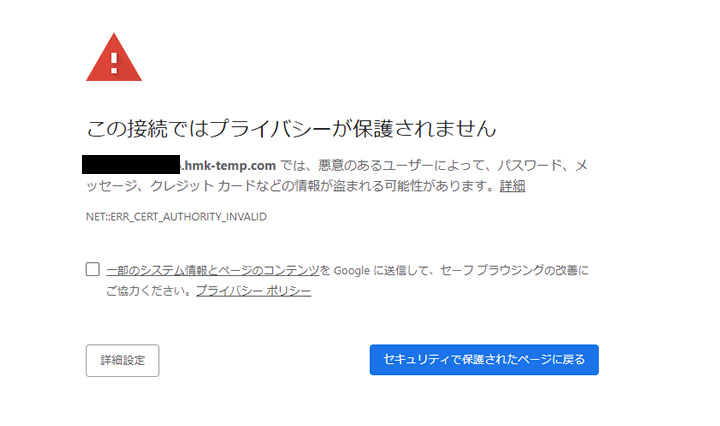
サポートサイトには、セキュリティ警告が出ても内部的にはSSL通信されているため問題ないと記載されており、この警告を無視して、使用することで、使用が可能です。
Chromeの場合、「詳細設定」>「~~にアクセスする(安全ではありません)」をクリックすることで、コントロールパネルにアクセスできます。
しかし、パスワードの保存ができないなどの不便も出てきます。
また、FTPクライアントによって、接続のたびに警告の確認を求められ、非常に面倒です。
コントロールパネルを無料SSL(Let’s Encrypt)を使用してSSL化することができましたので、方法を紹介します。
SSL(Let’s Encrypt)を設定
対象の初期ドメイン(コントロールパネルに使用しているドメイン)項目内のメニューより、「Let’s Encrypt」をクリックします。
GMOの初期ドメイン使用しているなら、「~hmk-temp.com」のアドレスになります。
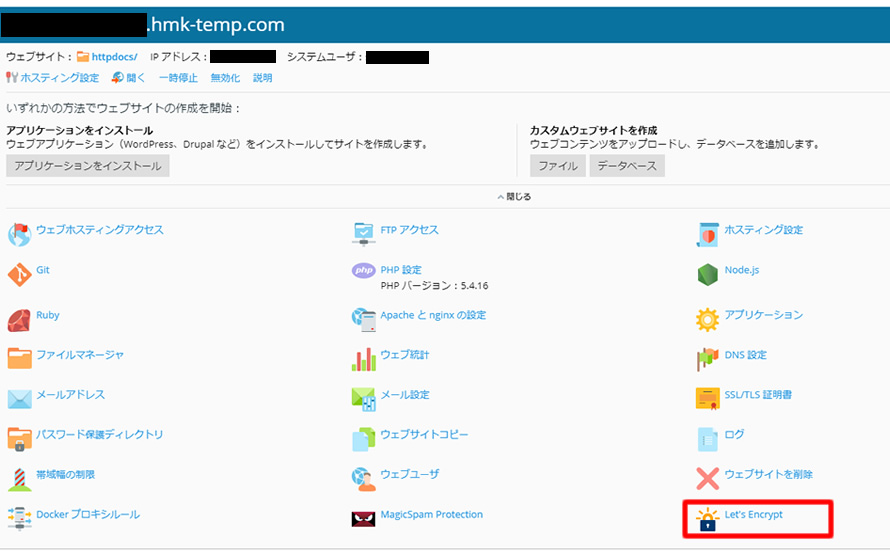
更新時などの連絡先のメールアドレスを入力して、「OK」をクリックします。
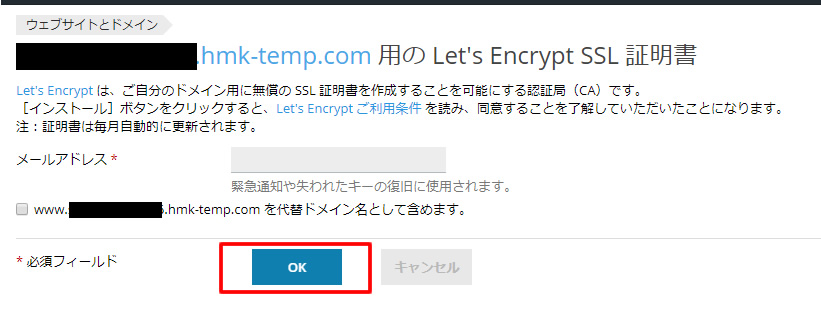
管理画面のトップへ戻り、「ツールと設定」 >セキュリティ項目内の 「SSL/TLS 証明書」の順にクリックします。
「Pleskのセキュリティ強化」という項目があるので、証明書を選択します。
「Let’s Encrypt」を設定した「Let’s Encrypt ~ hmk-temp.com」を選択し、「OK]」で設定が完了です。
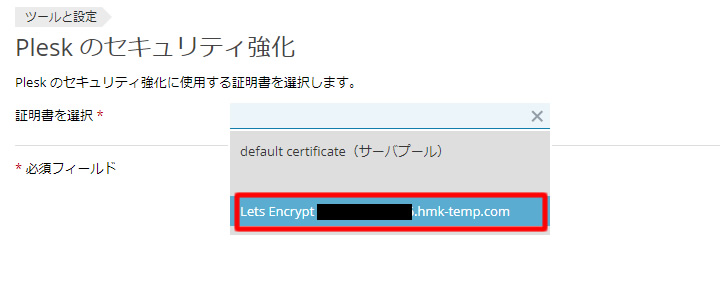
実際にアクセスして警告が出なければOKです。
あわせて読みたい